
Dropbox是地球上最受欢迎的云存储提供商之一,如果你是使用iPhone或iPad的Dropbox客户,知道如何一次上传多个文件可能会实时节省时间。
你不需要是所谓的超级用户才能同时处理多个文件,而且任何使用Dropbox的人都会知道,当它被用作多个设备上可用的任何东西和所有东西的垃圾场时,它是最好的。值得庆幸的是,有两种不同的方式可以处理你想要上传到Dropbox的文件(取决于它们是什么),很快你就会知道这两种方式了。
使用Dropbox App上传多张照片
要执行任何与Dropbox相关的任务,最明显的方式就是使用该公司的官方应用程序。这款应用程序确实允许你一次上传多张照片(但只能上传其他类型的文件中的一种,因此请参阅下一节)。
你可以从应用商店获取Dropbox应用程序,如果你还没有的话,一旦你登录到你的账户,点击“创建”按钮。
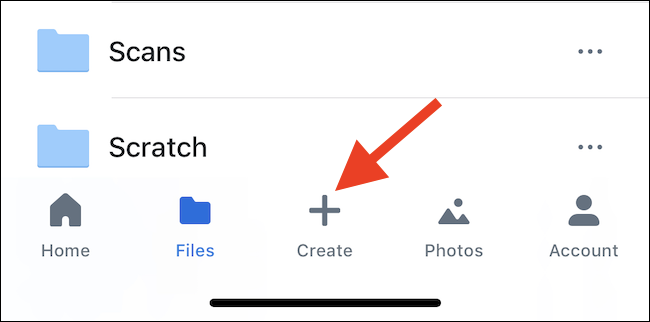
点击下一步的“上传照片”按钮。你会看到iPhone或iPad上的所有照片。
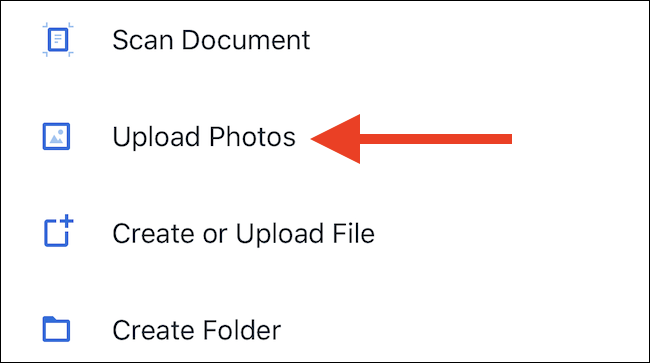
选择您要上传的内容,然后点击“下一步”。
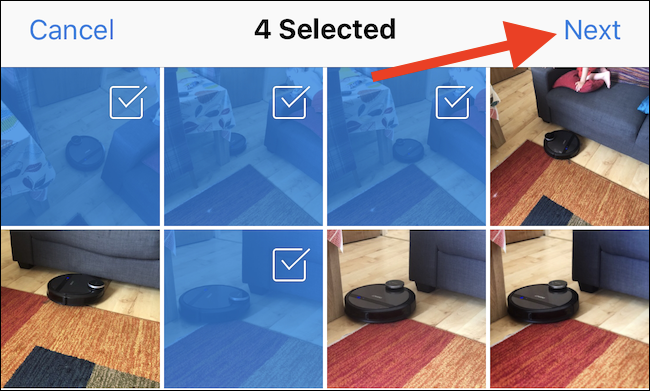
如果您需要更改上传图像的文件夹,请轻触“选择不同的文件夹”按钮或选择其中一个预先填充的选项。否则,点击“上传”。
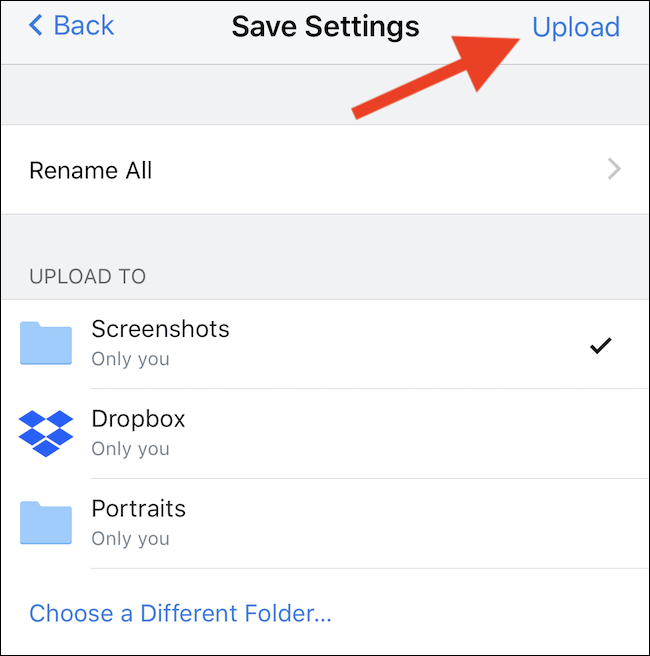
使用Files App上传多个文件
如果你不介意增加复杂性,使用内置的Files应用程序是处理任何云服务的最佳方式,因为它提供了你在iPhone或iPad上能找到的最接近MacOS Finder窗口的东西。这使得它非常适合将多个文件上传到Dropbox。
首先,打开Files应用程序,然后选择存放您要上载到Dropbox的文件的位置。点击“选择”开始文件选择过程。
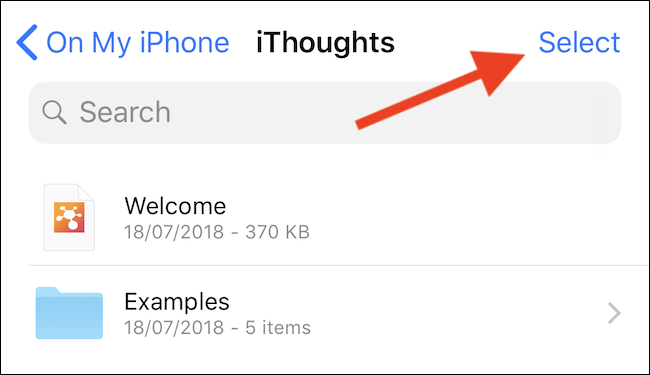
点击要上传到Dropbox的文件,然后点击“移动”按钮。它看起来像一个文件夹,我们在下面突出显示了它。注:在iPad上,“Move”(移动)一词取代了这个图标。
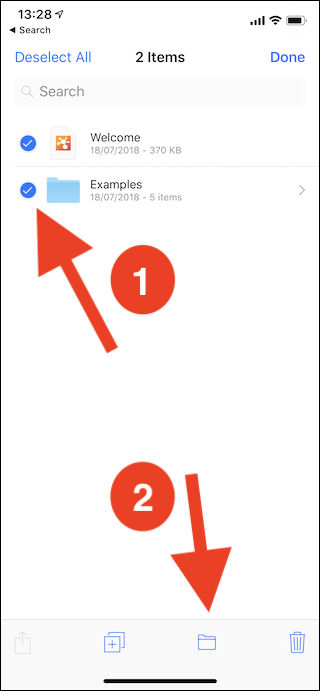
点击“Dropbox”,出现子文件夹后,选择要上传文件的目标位置。最后,点击“复制”。
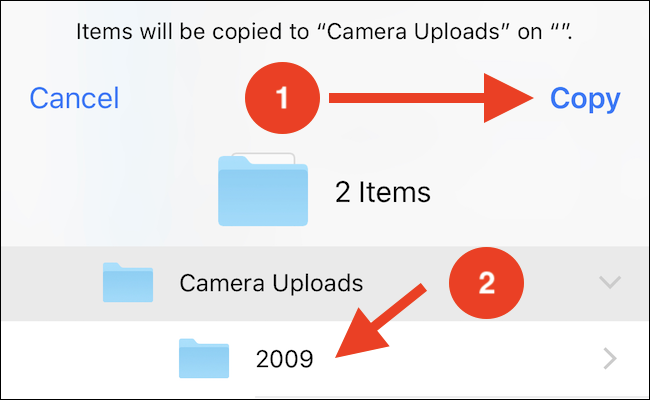
为什么你不能使用Dropbox的应用程序上传多个文件(照片除外),我们不确定。但至少有一种方法可以做到这一点。